Általában azt olvashatjuk, hogy Linuxból valahogy a Windows valamilyen szoftverét emulálják (pillanatnyilag). Valami könnyebb dolgot fogunk csinálni: a Windows rendszerből létrehozunk egy virtuális gépet, amelybe később telepítünk egy X disztribúciót, amelyet Linuxból választunk, esetemben az openSUSE 11.0-t fogom telepíteni
Lássunk néhányat előnyei és hátrányai ennek az eljárásnak:
* Megtanuljuk, hogyan kell létrehozni egy virtuális gépet, nem azért, mert ez nagyon nehéz, de mindig van első alkalom.
* Megismerkedünk a Linux disztribúció felületével anélkül, hogy valaha is kilépnénk a Windowsból.
* Ha egy virtuális gép elromlik ... az megszakadt és hibátlan. Készítünk egy újat.
* Hány gépet hozhatunk létre annyi terjesztéssel, amennyit csak akarunk (és a merevlemez-terület ezt természetesen megengedi).
* Kísérletezhetünk a különböző konfigurációkkal, asztali számítógépekkel, effektusokkal, színekkel, programokkal stb., Stb.
És a hátrányok közül:
* Telepítenünk kell a szükséges szoftvert a virtuális gép létrehozásához és reprodukálásához
* A virtuális gépek egyértelműen helyet foglalnak a lemezterületen.
* Mind a virtuális gépet futtató program, mind maga a virtuális gép a Windows és annak imádnivaló és elmúló stabilitásának van kitéve.
* Végül ... folytatjuk a Windows rendszeren.
Most, hogy kiértékeltük az általunk végzett előnyöket és hátrányokat, és úgy döntöttünk, hogy elkezdjük, kezdjünk dolgozni!
Telepítsük VMware Workstation, amely szoftver lehetővé teszi számunkra a Linux telepítés utánzását. A telepítés után megyünk a menübe Fájl / Új / Virtuális gép.
Most az emulálandó operációs rendszer konfigurációs lehetőségei előtt állunk. Válasszuk ki Tipikus.
A következő lépésben eldöntjük, melyik operációs rendszert szeretnénk utánozni. Nyilvánvaló, hogy a Linux opciót választjuk. Láthatjuk, hogy van egy legördülő lista a ténylegesen telepítendő Linux verzió kiválasztásához, bár nem feltétlenül szükséges pontosan feltüntetni, hogy mi a verziónk (van egy opció „Egyéb Linux”, amely mindenre kiterjedő) amelyek nem szerepelnek az adott listában).
Láthatja a képen, amit választottam SUSE Linux, összhangban azzal, amit tesztelni fogok.
Később eldöntjük, hogy milyen típusú internetkapcsolat lesz a gépünkön. Általában az első lehetőséget választom, hogy ne bonyolítsam a létemet.
És most, a legérdekesebb rész. El kell döntenünk, hogy mekkora lesz a virtuális gépünk merevlemez-meghajtója.
A bemutatott 8 GB az alapértelmezett opció, ezt az értéket szükség szerint módosíthatja. A magam részéről ezt hagyom.
Álljunk meg a megjelenő jelölőnégyzeteknél:
- Foglaljon le minden lemezterületet most: Ez azt jelenti, hogy 8 GB-ot fognak „venni”, amelyet a gépünknek szánnak. Ha nem jelöljük meg ezt az opciót, akkor annak mérete fokozatosan növekszik azzal együtt, amit a gép használatával foglalunk el (csomagok vagy szoftverek letöltése stb.). Javaslom, hogy hagyja bejelölés nélkül ezt a lehetőséget.
- Ossza fel a lemezt 2 GB-os fájlokra: Nem látok speciális segédprogramot, javasoljuk, hogy hagyja bejelölés nélkül.
Már majdnem készen állunk. Kiválasztásakor véglegesítése, a következő üzenet jelenik meg:
Látni fogja, hogy ezt egyértelműen kimondják az operációs rendszert még telepíteni kell a gép használatához.
Most választhatjuk, hogy csatlakoztatjuk-e a telepíteni kívánt Linux disztribúció képét, vagy ahogy tettem, helyezzük be az Open SUSE LiveCD-t a CD-olvasóba, nyomjuk meg a zöld Play gombot, és élvezze az első lépéseket Linux alatt ... anélkül, hogy elhagyná az Window-ts! :)
Remélem, hasznosnak találta, legközelebb telepítjük a disztrót és működni hagyjuk, mit gondol?
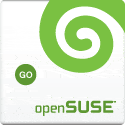
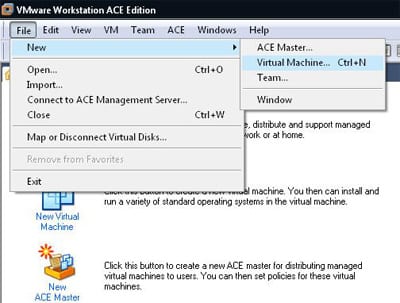

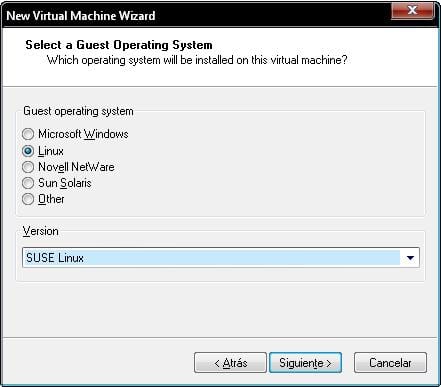
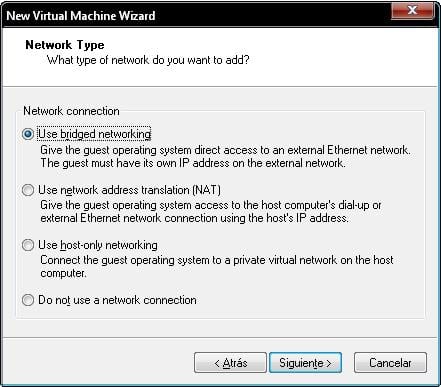
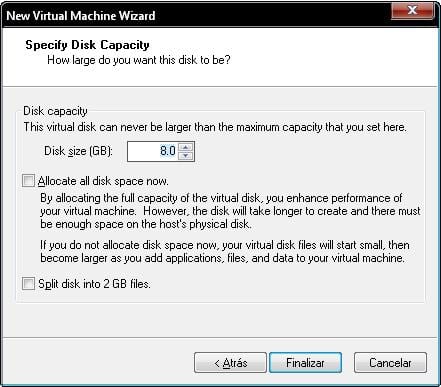
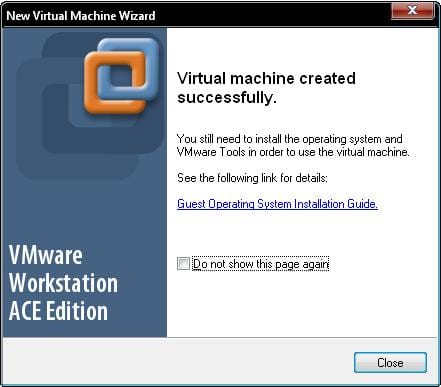
A 2Gb fájlokra történő felosztásnak a FAT méretkorlátozásának kell lennie.
Ha valamilyen okból át kell helyeznie a virtuális gép fájljait egy FAT adathordozóra, akkor nem teheti meg. De ha 2Gb-ra van osztva, akkor nem lennének problémák.
Ez egy olyan segédprogram, amely felmerül bennem. Nem tudom, hogy ennek a lehetőségnek a végső célja-e.
Jól mondta Lester. Kézen fogtál. hahaha. Szerintem nincs más oka ennek a pontnak, mint az, hogy használni tudjuk a FAT32 partíciókon.
Úgy gondolom, hogy új bloggerünknek köszönhetően a hétvégén megpróbálom kipróbálni.
Ha nem a tolvajok gyorsítója miatt, hanem azért, mert megpróbálom a linuxot ... ba ... ez mindig jó ürügy a világ elpusztítására
nooooo Isten gépe megteszi a hatását !!! esty megpróbálja a linuxot !!! A VILÁG VÉGE!
Vajon ugyanazt a funkciót tölti be?
Mivel a blog a linuxról szól, használhatsz egy opensource megoldást a saját vmware helyett ... ugye? mellesleg nem kell feltörést, sorozatot vagy ilyesmit keresni ...
http://www.virtualbox.org/
naaa ... ne egyezz Gabóval ... aki ferdén néz a sikeremre, hahaha.
Ezen a hétvégén megpróbálom.
@Gabo: Nagyon jó pont.
@Esty: Nem használtam, de szerintem ugyanazt a célt szolgálja
Jó belépés azok számára, akik még mindig félnek vagy kifogásolják, kipróbálják a Linuxot egyszer és mindenkorra, még akkor is, ha az "megszabadul a kételyektől".
Esty, tudsz. Csak el kell engednie magát ...
A VirtualBox Win32 platformokon működik, és könnyen használható a Linux futtatására Windows rendszeren.
Gabóval vagyok: jó lenne kipróbálni az ingyenes szoftvert a szabad szoftveren keresztül.
Üdvözlök mindenkit ...
Milyen klassz srácok, akik elmagyarázták a 2 GB-ot. Nem ismertem azt, köszönöm :)
A VirtualBox kapcsán pedig soha nem használtam, megpróbálom. Ehelyett VMware-t használtam, és ez jól működik, és tetszik, ezért magyaráztam ezzel az eszközzel.
És megpróbálok ingyenes szoftvert fizetett szoftverekben, mert nagyon nehéz vagyok kibaszottul!
Fizetett a Windows példányáért?
Ajánlom mindenkinek, aki át akar váltani Linuxra, tegye meg, amit ez a cikk mond. A vizuális géppel való indulás a legjobb módszer a kockázatvállalás elkerülésére.
köszi jago, hogy megálltál
Hogy állsz? Kerestem a barátaim windowzeros-okat, egy nagyon érdekes alternatívát, az AndLinux-ot, ez az eszköz lehet az első lépés a Linux felé, ha érdekel, meghagyom a cikkre mutató linket:
http://fernandorferrari.blogspot.com/2008/08/probando-andlinux.html
Üdvözlet és kiváló blog, mint mindig! : D
Gabo, azt mondja, hogy ha még mindig nem kapom meg a Win Ue példányát, elmegyek a házához megkeresni a példányát.
igen ... életemben a második eredeti szoftverem. Az első a Malvinas játék volt.
Emlékeztetlek arra, hogy néhány hónappal ezelőtt adtam neked egy eredeti ubuntu feisty-t ... használhatod.
Köszi jago !! Leírom az összes lehetőséget a tesztelésükre.
Üdvözlet!
jojo encerio a linux tesztelésének legjobb módja az élő cd
Így próbálkoztam 2-3 hétig, és ettől a pillanattól kezdve beleszerettem az Ubuntu 8.04-be, így az élő cd-vel kipróbáltam, majd úgy döntöttem, hogy telepítem és a jónak köszönhetően sikerült elérnem segítsen a linux fórumain! ahh, most valaki megmondaná nekem, hogyan kell telepíteni a compiz fúziót, hogy előre megköszönöm a 3d asztalt ...
A program telepítése után lehetőség van az operációs rendszer utánzására pendrive használatával, mivel a DVD-meghajtóm sérült.
köszönöm várom a válaszod